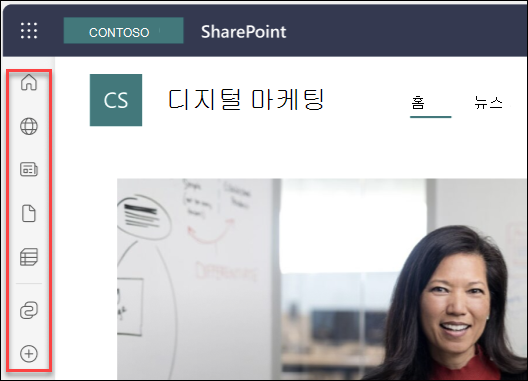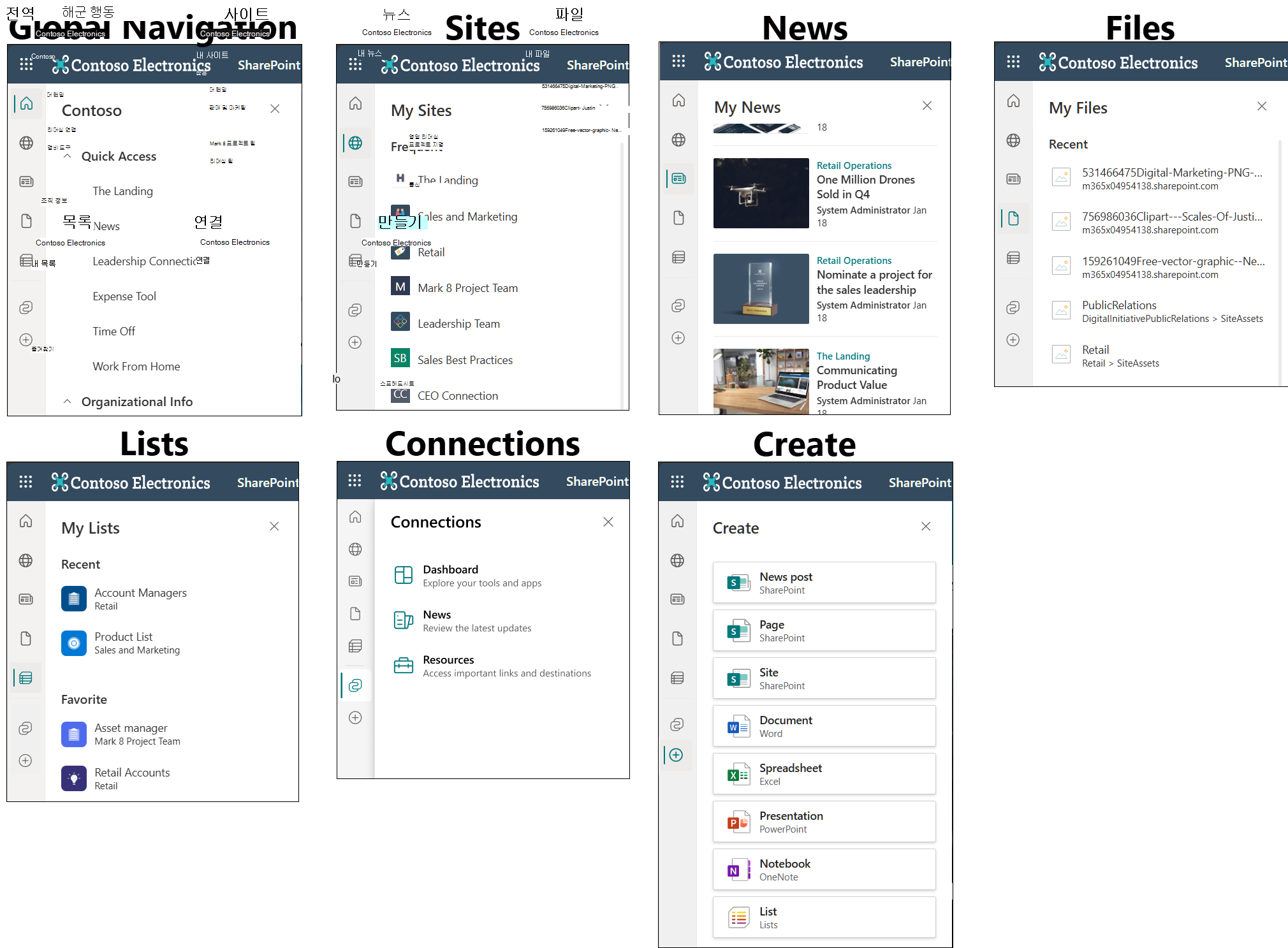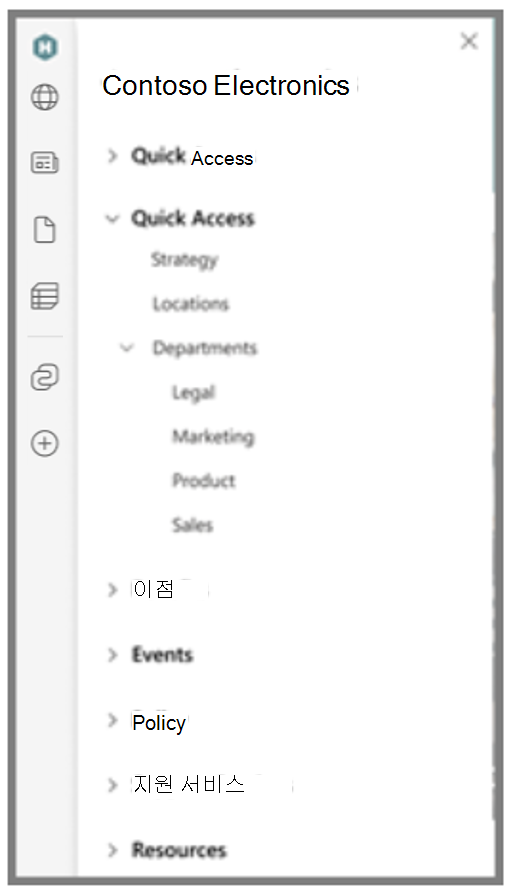SharePoint 앱 바를 사용하면 SharePoint 위치에 관계없이 중요한 콘텐츠와 리소스를 더 쉽게 찾을 수 있습니다. 당신은 현대 사이트의 왼쪽 어디서나 찾을 수 있습니다.
앱 바에서 콘텐츠 찾아보기
SharePoint 앱 바에서 아이콘을 선택하여 콘텐츠를 찾습니다. organization 전역 탐색을 설정하지 않은 경우 앱 바에 표시되는 첫 번째 아이콘은 홈 아이콘입니다.
-
홈 – 홈 아이콘을 선택하여 SharePoint 시작 페이지로 직접 이동합니다.
-
내 사이트 – 자주 방문하는 사이트와 팔로우하는 사이트를 확인합니다.
-
내 뉴스 – 활동 및 관심사에 따라 큐레이팅된 뉴스를 검토합니다.
-
내 파일 – 최근에 작업한 파일을 보고 액세스합니다.
-
내 목록 – 최근에 본 목록 또는 즐겨찾는 목록을 참조하세요.
-
Connections – dashboard 도구 및 앱에 액세스하려면 뉴스 및 리소스를 참조하세요.
-
만들기 – SharePoint 어디서나 사이트, 파일 및 목록을 만듭니다.
참고 사항:
-
사이트, 뉴스 및 파일 탭의 개인 설정된 콘텐츠는 사용자 지정할 수 없습니다.
-
GCC High 및 DoD 환경에서 사용자는 앱 바의 내 사이트 패널에 대해 성능이 저하된 환경을 경험할 수 있습니다.
-
Connections 아이콘은 구성되고 게시된 dashboard Viva Connections 환경을 사용하도록 설정한 고객에게만 표시됩니다.
전역 탐색 사용
organization 전역 탐색을 설정한 경우 표시되는 첫 번째 아이콘은 organization 로고일 수 있습니다. SharePoint 앱 바 위쪽에서 전역 탐색 아이콘을 선택하여 중요하고 인기 있는 인트라넷 포털 및 리소스를 찾아봅니다. 왼쪽에 있는 언제든지 앱 바에서 전역 탐색으로 다시 이동합니다.
앱 바에서 콘텐츠 만들기
만들기 아이콘(더하기 기호)을 선택하고 만들기 메뉴에서 옵션을 선택하여 콘텐츠를 만듭니다.
-
사이트 – 이 옵션을 선택하면 현재 사이트에 SharePoint 사이트 만들기 패널이 열립니다. 허브 사이트에 있는 경우 사이트를 만들 때 허브와 연결됩니다.
-
문서 – 이 옵션은 새 Microsoft Word 문서를 만듭니다.
-
스프레드시트 – 이 옵션은 새 Microsoft Excel 스프레드시트를 만듭니다.
-
프레젠테이션 – 이 옵션은 새 Microsoft PowerPoint 프레젠테이션을 만듭니다.
-
Notebook – 이 옵션은 새 OneNote 전자 필기장을 만듭니다.
-
목록 – 이 옵션은 Microsoft Lists 새 목록을 만듭니다.
참고 사항:
-
앱 바에서 만든 파일은 OneDrive에 저장됩니다. 그런 다음 다른 사이트 또는 다른 위치로 이동할 수 있습니다.
-
허브 연결 사이트 내에서 만든 사이트는 만든 후 동일한 허브에 자동으로 연결됩니다.
모든 SharePoint 사이트에서 SharePoint 앱 바가 표시되지 않나요?
클래식 SharePoint 사이트는 SharePoint 앱 바와 호환되지 않습니다. 최신 팀 사이트, 최신 커뮤니케이션 사이트 및 시작 페이지에서만 SharePoint 앱 바를 볼 수 있습니다.